PPT如何把平面圖片變成圓柱體?PPT如何讓圖片變?yōu)椴灰?guī)則圖形?PPT圖片里有有個裁剪工具,可以裁剪圖片比例,或者把圖片裁剪為各種形狀,基本形狀、矩形、箭頭都可以,甚至包括圓柱體。對比WPS把圖片變成任意形狀,PPT設(shè)置圖片為各種形狀包括圓柱體更容易一些。下面來看看PPT把圖片變成圓柱體圖文教程。
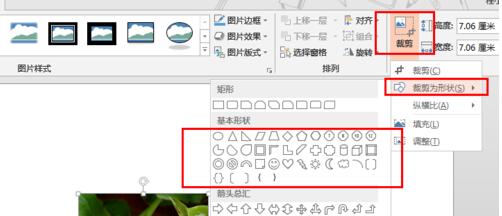
PPT如何把圖片從平面設(shè)置為圓柱體
1、先打開電腦上面的ppt,點(diǎn)擊插入;
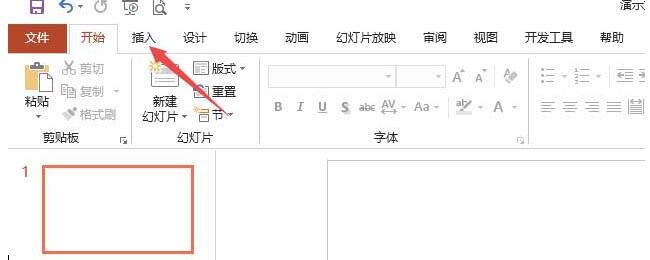
2、然后點(diǎn)擊圖片;
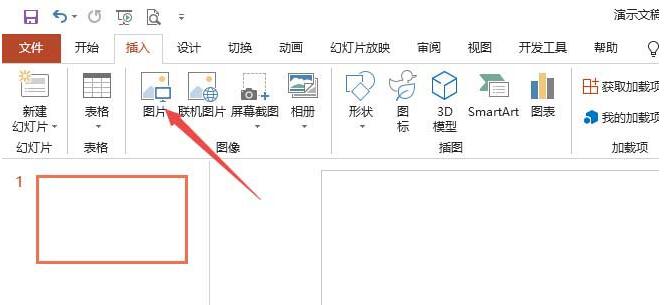
3、之后點(diǎn)擊選中一張圖片;
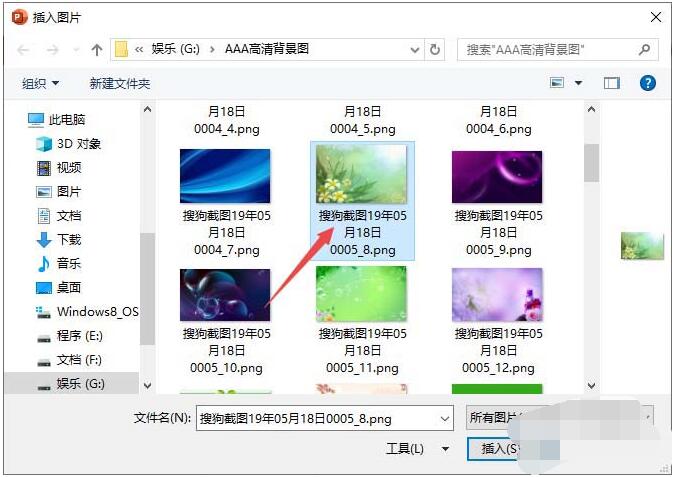
4、然后點(diǎn)擊插入;
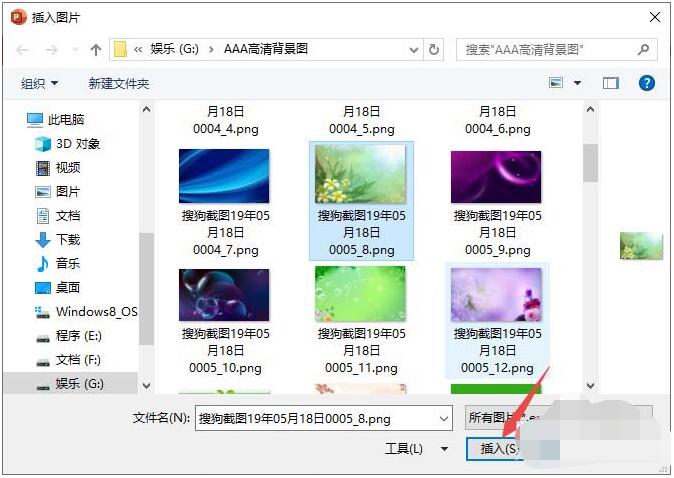
5、之后點(diǎn)擊裁剪下方的箭頭;

6、然后點(diǎn)擊裁剪為形狀,之后點(diǎn)擊圓柱體;
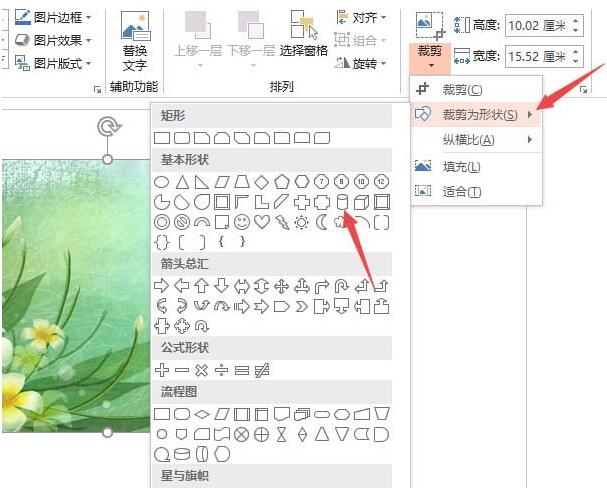
7、結(jié)果如圖所示,這樣便將圖片設(shè)置成圓柱體了。

PPT如何把圖片設(shè)置為各種不規(guī)則形狀
我們需要先啟動Powerpoint軟件,在打開的PPT中創(chuàng)建第一張幻燈片。
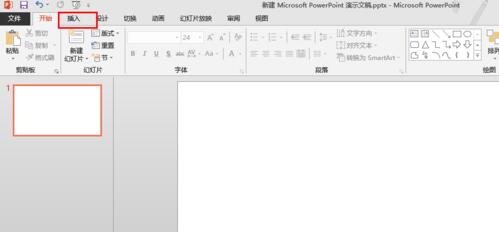
然后我們點(diǎn)擊插入,然后找到需要插入的圖片文件,插入到第一張幻燈片中。
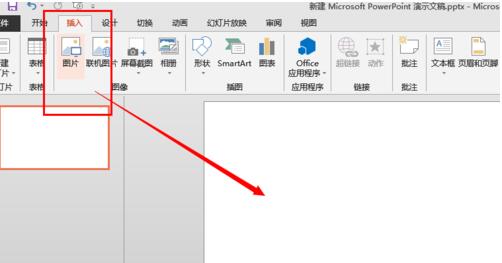
再將圖片插入到幻燈片中以后,單擊插入的圖片,如圖所示,我們會看到有一個裁剪的按鈕,點(diǎn)擊“裁剪”。
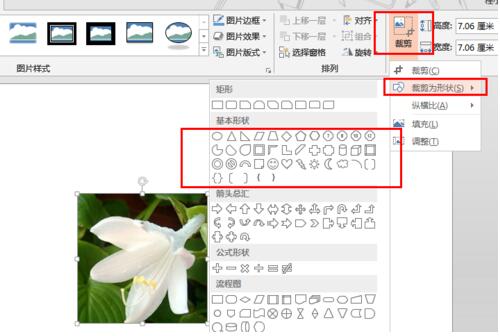
接著我們單擊下拉選項,選擇“裁剪為形狀”,我們就可以在列出的形狀中,將目標(biāo)圖片裁剪為我們需要的形狀啦。

最后我們將圖片裁剪完成之后呢,通過點(diǎn)擊圖片所示的位置,使用鼠標(biāo)調(diào)整圖片的大小,達(dá)到我們需要的效果就可以啦,小伙伴們趕快去試試看吧。
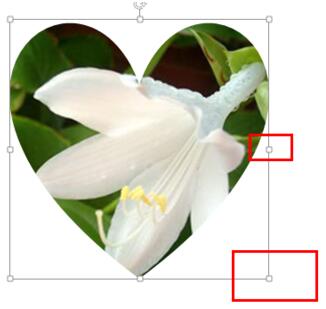
WPS如何讓圖片變成任意形狀
1、打開WPS文字,新建一個文檔。
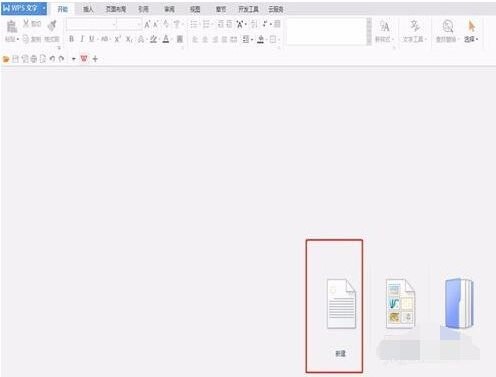
2、在WPS文字菜單上,找到插入,在其子菜單里找出文本框,然后插入文本框。
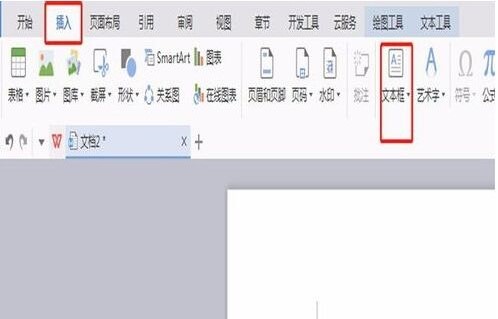
3、在子菜單里找到繪圖工具,在其子菜單里找到編輯形狀,點(diǎn)擊下面的倒三角形,點(diǎn)擊后會出現(xiàn)更改形狀,在其子菜單里有很多形狀可供選擇。
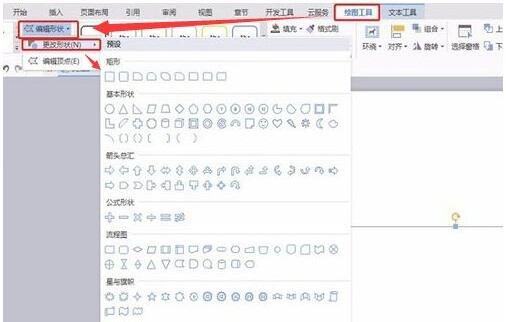
4、在繪圖工具里找到填充,點(diǎn)擊下面的倒三角形,里面有顏色和圖片的填充,我們這里選擇圖片或紋理,然后在子菜單里選擇本地圖片。

5、選擇之前下載好的圖片,點(diǎn)擊打開,就可以看到圖片成為你想要的形狀了。

6、在以同樣的方法做一個,選擇其它的形狀,圖片又改變了形狀。是不是很簡單,有興趣的同學(xué)可以動手試試哦。

以上就是PPT把圖片變?yōu)閳A柱體的圖文教程。PPT和WPS都可以把圖片變成任意形狀,PPT用的是圖片——裁剪為形狀的工具,WPS是在插入的文本框內(nèi)使用繪圖工具,編輯形狀里選擇形狀,然后填充圖案,把圖片導(dǎo)入,就能把圖片變成形狀。相比來說,PPT變圖片為各種形狀步驟更輕松。PPT和WPS圖片變形的形狀類型差不多。關(guān)注office學(xué)習(xí)網(wǎng),解鎖更多軟件教程。






